Windows 11에서 Phone Link를 완전히 비활성화하거나 제거하는 방법
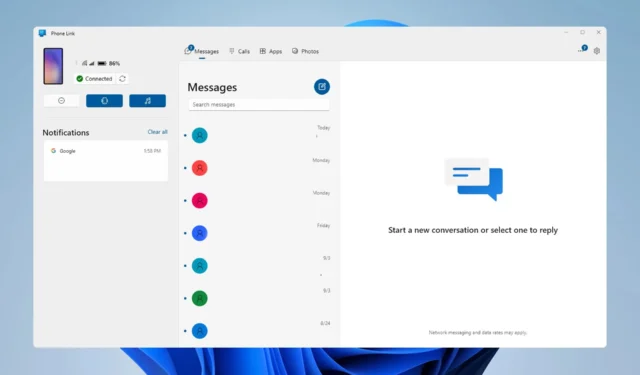
전화 링크는 유용한 기능일 수 있지만 많은 사람들은 이 기능을 사용하지 않거나 알림을 너무 자주 보내는 경향이 있기 때문에 Windows 11에서 전화 링크를 비활성화하려고 합니다.
이 기능을 비활성화하는 것은 간단하며 몇 번의 클릭만으로 완료할 수 있습니다. 오늘 가이드에서는 이를 수행하는 여러 가지 방법을 보여 드리겠습니다.
Windows 11에서 전화 링크를 어떻게 비활성화합니까?
1. 설정 앱을 사용하세요
- Windows+ 키를 눌러 I설정 앱을 엽니다.
- Bluetooth 및 장치로 이동하여 전화 링크를 클릭합니다 .
- 거기서 Phone Link를 Off 로 설정하세요 .
이 기능은 Windows 11 빌드 23511(Dev) 이상에서 사용할 수 있습니다.
2. 레지스트리 수정
- Windows + 키를 누르고 regedit를R 입력합니다 .
- 왼쪽 창에서 다음 경로로 이동합니다.
HKEY_CURRENT_USER\Software\Microsoft\Windows\CurrentVersion\Mobility - 오른쪽 창에서 PhoneLinkEnabled DWORD를 두 번 클릭합니다.
- 값 데이터를 0으로 설정하고 확인을 클릭합니다 .
3. 그룹 정책 편집기 사용
- Windows + 키를 누르고 gpedit.msc 를R 입력하세요 .
- 다음 경로로 이동합니다.
Computer Configuration\Administrative Templates\System\Group Policy - 오른쪽 창에서 이 장치에 연결된 Phone-PC를 찾아 두 번 클릭합니다.
- 비활성화 로 설정 하고 적용 및 확인을 클릭하여 변경 사항을 저장합니다.
시작 시 Phone Link가 열리지 않도록 하려면 어떻게 해야 합니까?
1. 전화링크 설정 변경
- 전화 링크를 열고 오른쪽 상단에 있는 톱니바퀴 아이콘을 클릭하세요.
- 다음으로 일반 을 선택합니다 .
- Windows에 로그인할 때 전화 링크 시작을 비활성화합니다 .
2. 설정 앱을 사용하세요
- 설정 앱을 엽니다.
- 앱으로 이동하여 시작 을 선택합니다 .
- 전화 링크를 찾아 끄기 로 설정합니다 .
3. 작업 관리자 사용
- Ctrl+ Shift+ 키보드 단축키를 눌러 Esc작업 관리자를 엽니다.
- 시작 탭 으로 이동합니다 .
- 전화 링크를 마우스 오른쪽 버튼으로 클릭하고 상황에 맞는 메뉴에서 비활성화를 선택합니다.
Windows 11에서 Phone Link를 어떻게 제거하나요?
파워셸 사용
- Windows+ 키를 누르고 S검색 상자에 powershell을 입력한 후 관리자 권한으로 실행을 선택합니다 .
- 다음 명령을 실행하십시오.
Get-AppxPackage Microsoft.YourPhone -AllUsers | Remove-AppxPackage - Phone Link를 제거하는 프로세스를 기다립니다.
이 소프트웨어에는 문제가 있으며 많은 사람들이 Phone Link 앱 알림이 작동하지 않고 PhoneExperienceHost.exe 의 CPU 사용량이 높다고 보고했다는 점을 언급하는 것이 중요합니다 .
Phone Link를 사용하시나요, 아니면 비활성화 상태로 유지하시나요? 댓글로 알려주세요!


답글 남기기